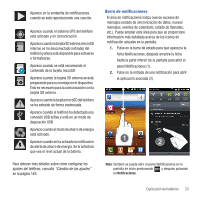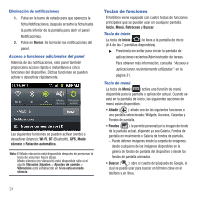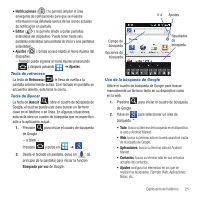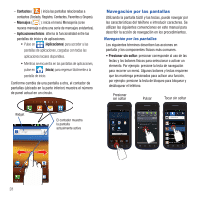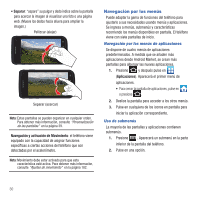Samsung SGH-T679 User Manual (user Manual) (ver.f9) (Spanish(north America)) - Page 29
Notificaciones, Editar, Ajustes, Retroceso, Buscar, Búsqueda por voz, o bien
 |
View all Samsung SGH-T679 manuals
Add to My Manuals
Save this manual to your list of manuals |
Page 29 highlights
• Notificaciones ( ): le permite ampliar el área emergente de notificaciones para que se muestre información más detallada acerca de los iconos actuales de notificación en pantalla. • Editar ( ): le permite añadir o quitar pantallas extendidas del dispositivo. Puede tener hasta seis pantallas extendidas (una pantalla de inicio y seis pantallas extendidas). • Ajustes ( ): brinda acceso rápido al menú Ajustes del dispositivo. - También puede ingresar al menú Ajustes presionando y después pulsando ➔ Ajustes. Tecla de retroceso La tecla de Retroceso ( ) le lleva de vuelta a la pantalla anteriormente activa. Si el teclado en pantalla se encuentra abierto, esta tecla lo cierra. Tecla de Buscar La tecla de Buscar ( ) abre el cuadro de búsqueda de Google, el cual se puede usar para buscar un término clave en el teléfono o en línea. En algunas situaciones, esta tecla abre un cuadro de búsqueda que es específico sólo a la aplicación actual. 1. Presione para iniciar el cuadro de búsqueda de Google. - o bien - Presione y pulse en ➔ . 2. Desde el teclado en pantalla, pulse en (al principio de la pantalla) para iniciar la función Búsqueda por voz de Google. Ir a Ajustes Campo de búsqueda Opciones de búsqueda Resultados de búsqueda Uso de la búsqueda de Google Utilice el cuadro de búsqueda de Google para buscar manualmente un término tanto en su dispositivo como en la web. 1. Presione de Google. 2. Pulse en búsqueda: para iniciar el cuadro de búsqueda para seleccionar un área de • Todo: busca su término de búsqueda en el dispositivo, la web y Android Market. • Web: busca su término sólo en la web usando el motor de búsqueda de Google. • Aplicaciones: busca su término sólo en Android Market. • Contactos: busca su término sólo en sus entradas actuales de contactos. • Ajustes configura los elementos en los que se realizan las búsquedas. Ejemplo: Web, Aplicaciones, Notas, etc. Explicación del teléfono 25